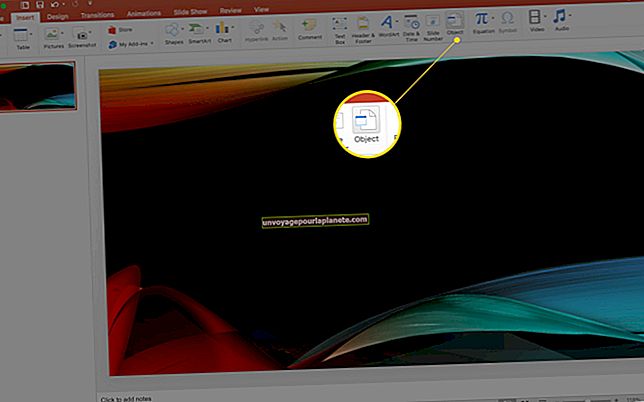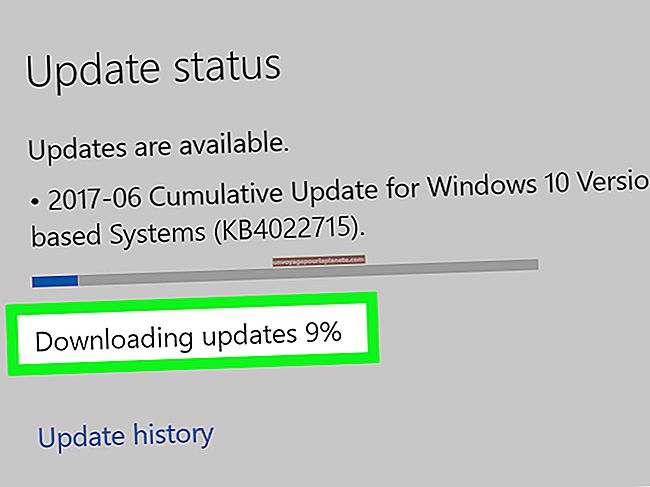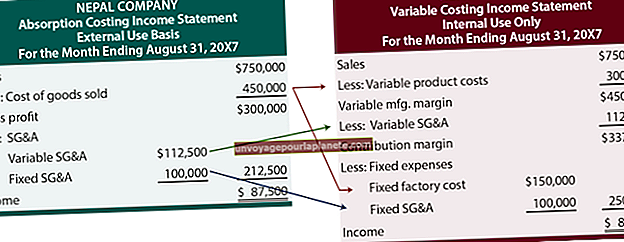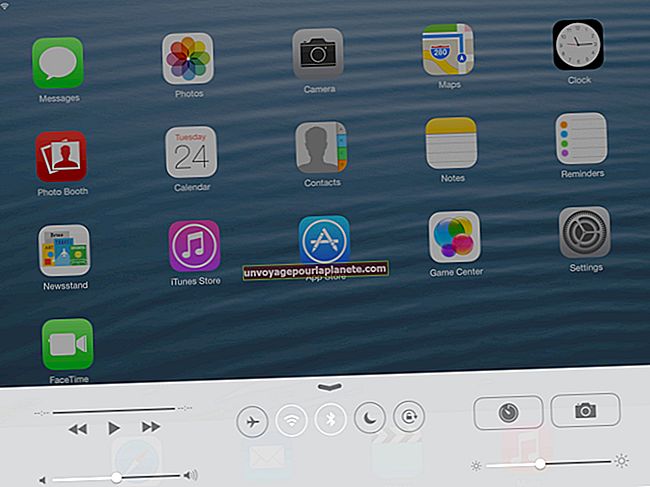Como reiniciar um iMac travado
A iMac é um computador impressionante, trazendo processamento mais rápido poder com cada novo lançamento. Mas nenhum dispositivo eletrônico é imune ao problema ocasional. Se o seu iMac congela, primeiro você precisará ver se consegue descongelá-lo e - se isso não funcionar - forçá-lo a reiniciar. Se o problema acontecer repetidamente, pode ser necessário executar um pouco solução de problemas.
Como descongelar um Mac
Normalmente, o primeiro assina o seu iMac está travado* n* é que você consegue _sem resposta quando você move o mouse ou quando você digita. Em alguns casos, se você esperar um minuto ou dois, isso pode resolver o problema. Em outros casos, você precisará descongelar_ seu iMac.
Tal como acontece com o Control-Alt-Delete no Microsoft Windows, os sistemas operacionais Mac têm uma maneira de forçar o encerramento de programas que não respondem. No Mac, porém, essa combinação de teclas é Comando-Opção-Escape. Isso abrirá uma caixa com o rótulo Forçar o encerramento de aplicativos. Aqui você pode simplesmente destacar o programa que você acha que está bloqueado e clicar Forçar sair.
Reinicialização forçada em um Mac
Se você já tentou Forçar o encerramento de aplicativos ou você não pode forçar o encerramento devido a problemas com o mouse ou teclado, você terá que reiniciar. Se o seu mouse funcionar, você pode tentar clicar no ícone da Apple no canto superior esquerdo do seu iMac. Aqui você pode clicar em Reiniciar e esperar que o computador desligue e reinicie novamente.
Se seu clicker não está funcionando, você pode pressionar o Botão de energia até que seu computador seja desligado. Aguarde alguns minutos e pressione o botão Botão de energia novamente, o que inicializará o backup. Em um iMac, o botão liga / desliga está na parte de trás do computador, na parte inferior. Você deve ser capaz de alcançar o lado esquerdo do seu monitor e encontre-o pelo toque.
Resolução de problemas recorrentes
Se você achar que tem que reinicie seu iMac regularmente, pode ser necessário chegar à raiz do problema. Dê uma olhada em quais aplicativos estão ocupando a memória do seu computador acessando o Aplicativos-Utilitários-Monitor de atividade. Clique no Aba de memória uma vez que a janela se abre.
O Lista que aparece deve ser ordenado pela maioria programas intensivos de memória - mas se não for ordenado dessa forma - você pode clicar no Capacidade de memória_r para reordená-lo de mais para menos. Anote os programas que estão usando a maior quantidade de memória. Você pode selecioná-los e encerrá-los, mas isso resolverá o problema apenas temporariamente. Determine se você pode acabar com qualquer um desses programas._
Remover processos problemáticos
Remover aplicativos pode ser uma das maneiras mais fáceis de melhore o desempenho do seu iMac* e*. Você faz isso abrindo o Finder e escolhendo Aplicativos. Primeiro, dê uma olhada na lista e veja se há algum aplicativo que você não usa mais. Excluí-los será uma etapa importante no limpar seu computador.
Se o aplicativo que você deseja excluir está em uma pasta, abra essa pasta e procure por um desinstalador isso fará todo o trabalho para você. Se não estiver em uma pasta, você pode simplesmente arrastá-lo para a lixeira ou clicar com o botão direito e escolher Move para o lixo. Ele permanecerá na lixeira até a próxima vez que for esvaziado. Depois de desinstalar todos os aplicativos indesejados, reinicie seu iMac.
Atualizando seu Mac
Antes de tomar outro medidas de solução de problemas, primeiro certifique-se de que você está correndo o mais recente versão do seu sistema operacional. A Apple pode ter lançado atualizações ou patches que corrigem algum bug que está travando seu computador. No entanto, se você estiver recebendo a oferta de um novo sistema operacional e tiver um iMac mais antigo, verifique se o seu iMac é compatível_e. Os sistemas operacionais mais novos são frequentemente limitados a quão longe sua compatibilidade pode ir._
Para atualize seu iMac, clique no ícone da Apple e escolha Loja de aplicativos. Isso abrirá uma caixa que mostra todas as atualizações pendentes que se aplicam ao seu sistema. Mesmo se você tiver um computador mais antigo, certifique-se de ter todos os Mais recentesatualizações para o seu O / existenteS é essencial para manter seu computador seguro.
Limpando o seu iMac
Para reduzir o risco de repetição iMac congeladois_sues, uma limpeza rápida pode fazer uma grande diferença. A maneira mais fácil de fazer isso é usar o otimização de armazenamento embutidoferramenta._ Esta ferramenta analisa o seu sistema e encontra os itens que ocupam mais espaço e, em seguida, oferece recomendações que podem ajudar a liberar o seu Mac.
Além de sugestões como esvaziando seu lixo e excluir arquivos não utilizados, a ferramenta também oferece a opção de mover alguns de seus arquivos para a nuvem. Estes irão para o seu iCloud Drive, que você já pode estar usando. Quando você precisar desses itens, poderá acessá-los, mas eles permanecerão guardados com segurança até esse momento. Uma coisa a ter em mente é que O iCloud Drive é gratuito apenas para os primeiros 5 GB. Depois de exceder esse valor, você pagará uma taxa de assinatura mensal de $ 0,99 para até 50 GB, $ 2,99 para até 200 GB e US $ 9,99 para até 2 TB, no momento da escrita.
Prevenção de superaquecimento
Freqüentemente um iMac está congelado por razões que têm nada a ver com problemas de software. Pode ser um problema de hardware. Antes de avançar para etapas de solução de problemas mais complicadas, primeiro certifique-se de que seu iMac não está superaquecendo. Se você ouvir o ventilador interno funcionando com freqüência, os constantes congelamentos podem ser simplesmente um sintoma de superaquecimento do sistema.
A primeira e mais fácil etapa é certificar-se de que seu ventilações não são cobertas. O iMac e o iMac Pro possuem aberturas na parte inferior e posterior. Também pode haver poeira acumulada nas aberturas, que você pode remover facilmente, usando um hvácuo controlado limpador. Você também pode executar diagnósticos para ver se algo está errado com uma peça de hardware que está causando o superaquecimento.
Executar diagnósticos
Se você tentou reinicie o seu iMac e limpe-o, pode haver um problema de hardware em jogo. Os iMacs mais recentes têm algo chamado Apple Diagnostics. Em iMacs mais antigos, a ferramenta é chamada Apple Hardware Test. Para começar, você precisa desconectar todos os dispositivos externos exceto sua teclado, mouse, cabo de alimentação e cabo Ethernet, se você usar um. Você então desligará seu iMac, mantenha pressionado o _Botão D a_e mantenha-o pressionado enquanto reinicia o computador.
Você pode liberação a Botão D uma vez que você obtém a tela que pergunta seu idioma* e*. A ferramenta o guiará pelas etapas para iniciar seu diagnosti* c* sessão. Assim que o teste for concluído, você receberá uma notificação de qualquer questões ele encontrou, bem como códigos de erro e possíveis resoluções. Mesmo se você tiver que levá-lo a um _técnico profissional t_Para reparar, pelo menos você terá as informações de que precisa para começar o trabalho.
Redefina o seu iMac para a configuração original
Se o problema é algo mais sério, e você está cansado da necessidade constante de reinicie o seu iMac, uma redefinição de fábrica pode colocá-lo de volta à sua condição original. Isso removerá todos s* oftware e arquivos*, então certifique-se você salvou tudo que você precisa.
Para começar, reinicie o seu iMac, então Aperte e segure a Command-R chaves até que você veja o UMA* logotipo da pple.* Escolha o utilitário de disco e continuar. Selecione seu disco de inicialização e apague. Você será solicitado a informar o formato, que deve ser Mac OS estendido (registrado). Assim que o processo de apagamento for concluído, você pode saia do Disk Utilit_y. Você precisará escolher Reinstale o macOS no Janela de utilitários do macOS._